Arduino Nano ESP32 - Temperatursensor - LCD
In diesem Tutorial erfahren Sie, wie Sie das Arduino Nano ESP32 verwenden, um die Temperatur vom DS18B20-Temperatursensor auszulesen und sie auf einem LCD mit I2C-Schnittstelle 16×2 anzuzeigen.
Erforderliche Hardware
Oder Sie können die folgenden Kits kaufen:
| 1 | × | DIYables Sensor-Kit (30 Sensoren/Displays) | |
| 1 | × | DIYables Sensor-Kit (18 Sensoren/Displays) |
Kaufhinweis: Viele DS18B20-Sensoren auf dem Markt sind von geringer Qualität. Wir empfehlen dringend den Kauf des Sensors von der Marke DIYables über den obigen Link. Wir haben ihn getestet und er funktionierte gut.
Über Temperatursensor und LCD
Wir haben spezifische Tutorials zu Temperatursensoren und LCD. Jedes Tutorial enthält detaillierte Informationen und Schritt-für-Schritt-Anleitungen zur Pinbelegung, zum Funktionsprinzip, zur Verkabelung zum ESP32, zum Arduino Nano ESP32-Code... Weitere Informationen dazu finden Sie in den folgenden Links:
Verdrahtungsdiagramm
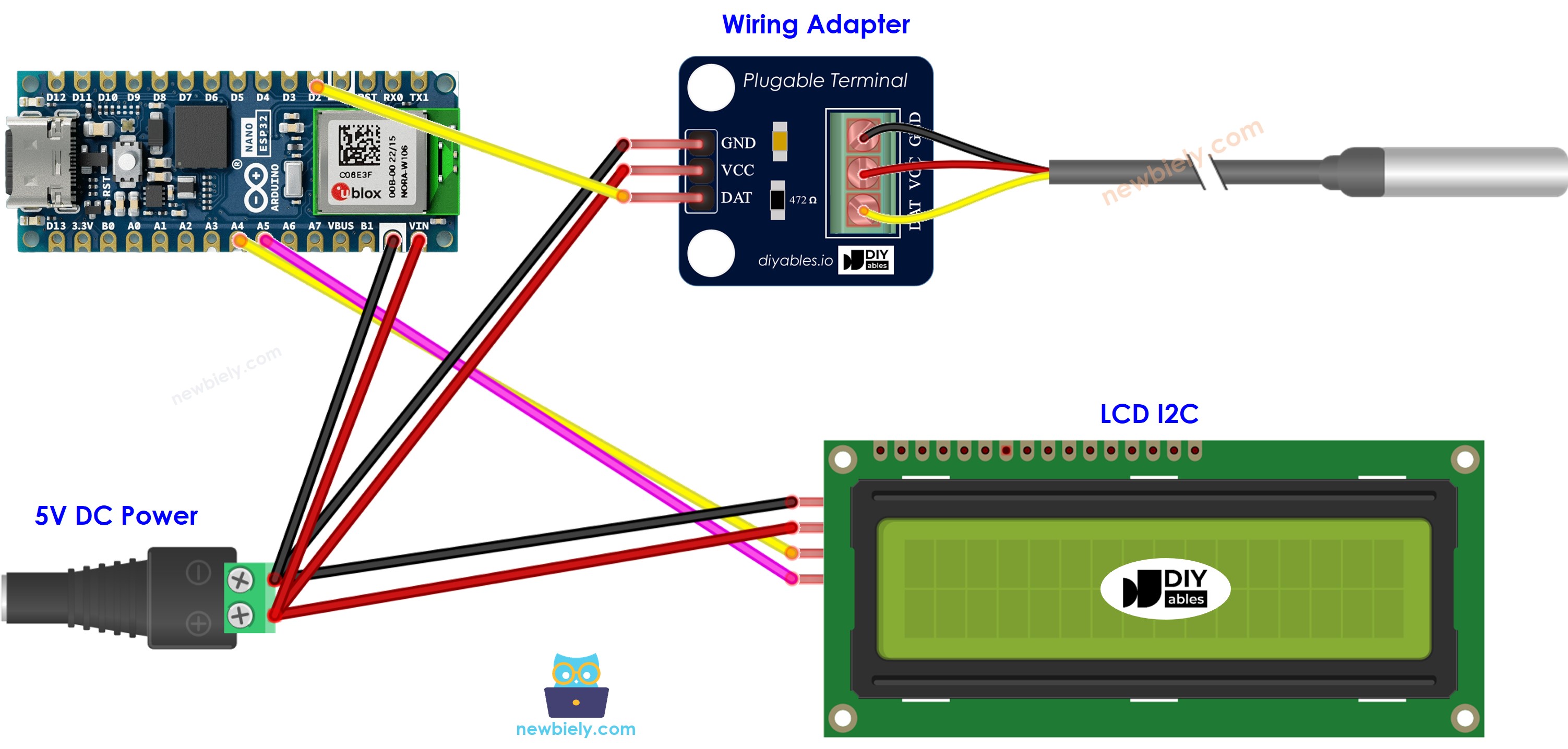
Dieses Bild wurde mit Fritzing erstellt. Klicken Sie, um das Bild zu vergrößern.
Arduino Nano ESP32-Code
※ Notiz:
Die LCD-I2C-Adresse kann von Hersteller zu Hersteller unterschiedlich sein. Im Code verwendeten wir die Adresse 0x27, die vom Hersteller DIYables angegeben wurde.
Schnelle Schritte
Um mit dem Arduino Nano ESP32 zu beginnen, folgen Sie diesen Schritten:
- Wenn Sie neu bei Arduino Nano ESP32 sind, verweisen Sie auf das Tutorial wie man die Umgebung für Arduino Nano ESP32 in der Arduino IDE einrichtet.
- Verdrahten Sie die Bauteile gemäß dem bereitgestellten Diagramm.
- Verbinden Sie das Arduino Nano ESP32-Board mit Ihrem Computer über ein USB-Kabel.
- Öffnen Sie die Arduino IDE auf Ihrem Computer.
- Wählen Sie das Arduino Nano ESP32-Board und den entsprechenden COM-Port.
- Klicken Sie auf das Libraries-Symbol in der linken Symbolleiste der Arduino IDE.
- Suchen Sie im Suchfeld nach “DallasTemperature”, und suchen Sie dann nach der DallasTemperature-Bibliothek von Miles Burton.
- Klicken Sie auf die Install-Schaltfläche, um die DallasTemperature-Bibliothek zu installieren.
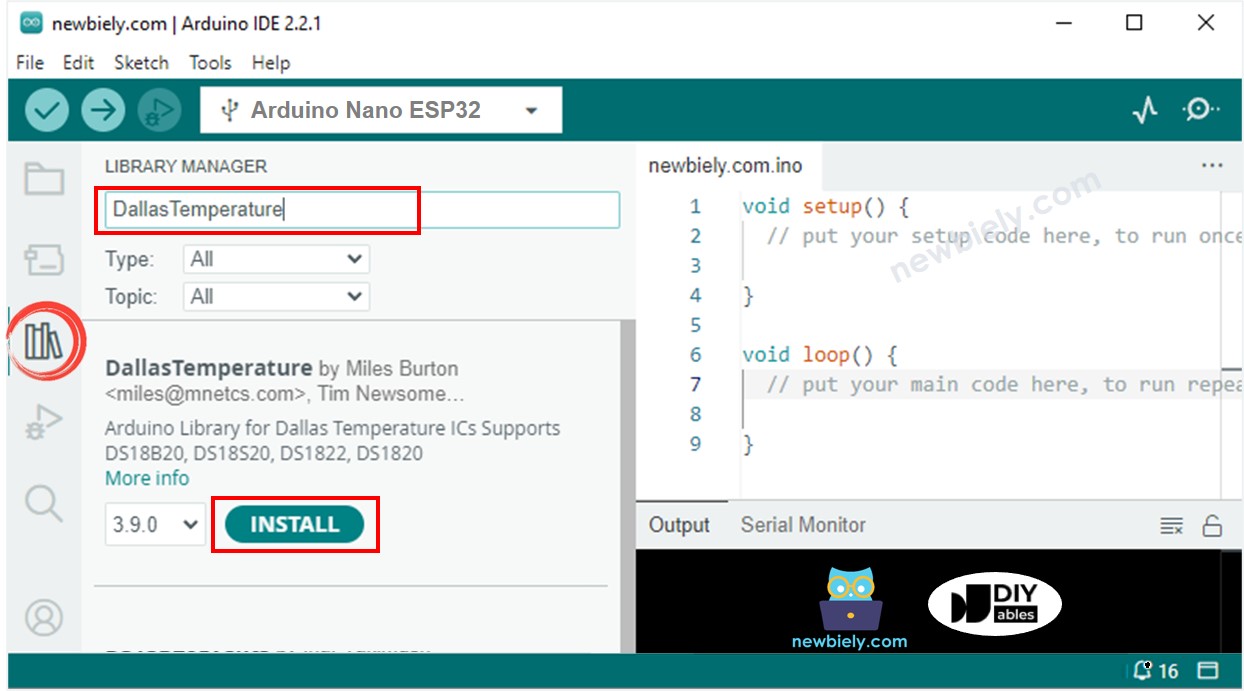
- Sie werden aufgefordert, die Abhängigkeit zu installieren. Klicken Sie auf die Schaltfläche Install All, um die OneWire-Bibliothek zu installieren.

- Geben Sie „LiquidCrystal I2C“ in das Suchfeld ein, dann suchen Sie nach der LiquidCrystal_I2C-Bibliothek von Frank de Brabander.
- Klicken Sie auf die Schaltfläche Installieren, um die LiquidCrystal_I2C-Bibliothek zu installieren.
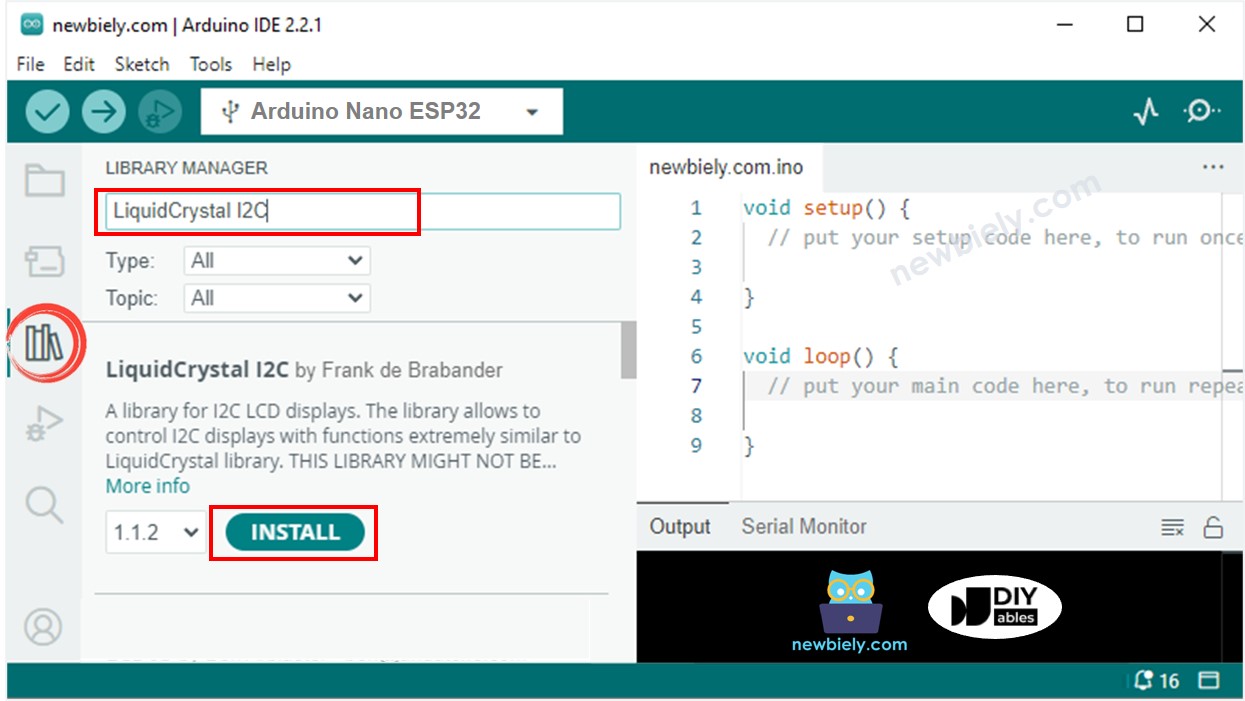
- Kopiere den obigen Code und füge ihn in die Arduino IDE ein.
- Kompiliere und lade den Code auf das Arduino Nano ESP32-Board hoch, indem du in der Arduino IDE auf die Hochladen Schaltfläche klickst.
- Mache den Sensor heißer oder kälter, indem du den DS18B20-Temperatursensor in deine Hand nimmst oder ihn in heißes bzw. kaltes Wasser einlegst.
- Sieh dir das Ergebnis im LCD an.
Wenn das LCD nichts anzeigt, siehe Fehlerbehebung bei LCD I2C
Zeile-für-Zeile Code-Erklärung
Der obige Arduino Nano ESP32-Code enthält eine Zeile-für-Zeile-Erklärung. Bitte lesen Sie die Kommentare im Code!
Video Tutorial
Wir erwägen die Erstellung von Video-Tutorials. Wenn Sie Video-Tutorials für wichtig halten, abonnieren Sie bitte unseren YouTube-Kanal , um uns zu motivieren, die Videos zu erstellen.
